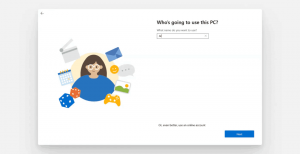გამორთეთ შეტყობინებები File Explorer-ში Windows 10-ში (Sync Provider Notifications)
Windows 10 build 14901-ით, Microsoft-მა წარადგინა ახალი ფუნქცია File Explorer-ში. ახლა აპლიკაციას შეუძლია აჩვენოს რჩევები Windows 10-ში ცვლილებების შესახებ შეტყობინებების საშუალებით, რომელიც გამოჩნდება პირდაპირ აპის თავზე. აი, როგორ გამორთოთ იგი.
ფუნქციას ეწოდება სინქრონიზაციის პროვაიდერის შეტყობინებები. ის აწარმოებს შეტყობინებებს, როგორც ნაჩვენებია ქვემოთ მოცემულ ეკრანის სურათზე:
ხოლო გამოაცხადა Windows 10 build 14901მაიკროსოფტმა განაცხადა შემდეგი:
პროდუქტის განათლების გაუმჯობესება: Windows 10-ის ფუნქციების შესახებ ჩვენი მომხმარებლების სწავლების ახალი გზების გამოკვლევის მცდელობის ფარგლებში – ჩვენ ვამოწმებთ ახალ შეტყობინებებს File Explorer-ში. ისინი შექმნილია იმისთვის, რომ დაეხმარონ მომხმარებლებს სწრაფი, მარტივი ინფორმაციის მიწოდებით იმის შესახებ, თუ რა შეუძლიათ გააკეთონ ან ახალი ფუნქციები, რომლებზეც შეუძლიათ სცადონ უკეთესი გამოცდილება ჰქონდეთ Windows 10-ით.
თუ არ ხართ კმაყოფილი ამ ახალი შეტყობინებებით File Explorer-ში, შეგიძლიათ სწრაფად გამორთოთ ისინი.
გამორთეთ შეტყობინებები File Explorer-ში Windows 10-ში (Sync Provider Notifications)
- გახსენით ფაილების მკვლევარი.
- გადადით ლენტის View ჩანართზე და დააჭირეთ ღილაკს "ოფციები".
- საქაღალდის პარამეტრების დიალოგი გაიხსნება. გადადით ჩანართზე View:
- გადაახვიეთ გაფართოებული პარამეტრების სიაში, სანამ არ იხილავთ პარამეტრს „სინქრონიზაციის პროვაიდერის შეტყობინებების ჩვენება“. მოხსენით მონიშვნა, როგორც ეს ნაჩვენებია ქვემოთ, რათა გამორთოთ შეტყობინებები:
თქვენ შეგიძლიათ გამორთოთ File Explorer შეტყობინებები რეესტრის მარტივი შესწორებით. აი როგორ.
- გახსენით რეესტრის რედაქტორი.
- გადადით შემდეგ გასაღებზე:
HKEY_CURRENT_USER\SOFTWARE\Microsoft\Windows\CurrentVersion\Explorer\Advanced
- დააყენეთ 32-ბიტიანი DWORD პარამეტრი დასახელებული ShowSyncProviderNotifications 0-ზე, რათა გამორთოთ შეტყობინებები. 1-ის მნიშვნელობის მონაცემები მათ საშუალებას მისცემს.
Ის არის.